
การตั้งค่าการสแกน (รุ่นแผงสัมผัส)
เมื่อสแกนด้วยเครื่อง คุณสามารถใช้หน้าจอการสแกนเพื่อกำหนดขนาดต้นฉบับและปรับคุณภาพของภาพได้
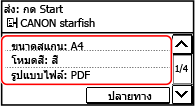
หากข้อมูลที่สแกนไม่ปรากฏตามที่คาดหวังไว้ คุณสามารถเปลี่ยนการตั้งค่าและสแกนอีกครั้ง
* หากต้องการบันทึกข้อมูลที่สแกนไปยังคอมพิวเตอร์ ให้กำหนดการตั้งค่าด้วย MF Scan Utility หรือ ScanGear MF ที่ติดตั้งอยู่ในคอมพิวเตอร์ คุณไม่สามารถใช้แผงควบคุมเพื่อกำหนดการตั้งค่า
* หากต้องการบันทึกข้อมูลที่สแกนไปยังคอมพิวเตอร์ ให้กำหนดการตั้งค่าด้วย MF Scan Utility หรือ ScanGear MF ที่ติดตั้งอยู่ในคอมพิวเตอร์ คุณไม่สามารถใช้แผงควบคุมเพื่อกำหนดการตั้งค่า
 |
การลงทะเบียนการตั้งค่าการสแกนที่ใช้บ่อยให้เป็นการตั้งค่าเริ่มต้นคุณสามารถเปลี่ยนการตั้งค่าการสแกนเริ่มต้นตามการตั้งค่าการสแกนที่ใช้บ่อยได้ การเปลี่ยนแปลงการตั้งค่าเริ่มต้น การค้นคืนการตั้งค่าในอดีต - รายการบันทึกงาน TXคุณสามารถใช้รายการบันทึกงาน TX เพื่อค้นคืนการตั้งค่าการสแกนที่ใช้ในการส่งหรือบันทึกข้อมูลที่สแกนในอดีต การระบุปลายทาง (รายการบันทึกงาน TX) |
การตั้งค่าขนาดต้นฉบับและการวางแนว
กำหนดขนาดและการวางแนวตามต้นฉบับที่จะสแกน
[ขนาดสแกน]
เลือกขนาดของต้นฉบับที่วาง
เลือกขนาดของต้นฉบับที่วาง
[การวางแนวต้นฉบับ]
เลือก [แนวตั้ง] หรือ [แนวนอน] เพื่อให้เหมาะกับต้นฉบับที่วางลงบนเครื่อง
เลือก [แนวตั้ง] หรือ [แนวนอน] เพื่อให้เหมาะกับต้นฉบับที่วางลงบนเครื่อง
[แนวตั้ง] | [แนวนอน] | |
 | 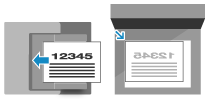 |
การปรับคุณภาพของภาพ
คุณสามารถปรับคุณภาพของภาพได้ เช่น เมื่อภาพข้อมูลที่สแกนไม่ชัดเจนหรืออ่านข้อความยาก
[โหมดสี]
เลือกโหมดสีการสแกน (แบบขาวดำและแบบสี)
เลือกโหมดสีการสแกน (แบบขาวดำและแบบสี)
[ความเข้ม]
ปรับความหนาแน่นให้เหมาะสมกับต้นฉบับ
กด [+] เพื่อเพิ่มความหนาแน่นและกด [-] เพื่อลดความหนาแน่น
ปรับความหนาแน่นให้เหมาะสมกับต้นฉบับ
กด [+] เพื่อเพิ่มความหนาแน่นและกด [-] เพื่อลดความหนาแน่น
[ประเภทต้นฉบับ]
เลือกประเภทต้นฉบับ
ระบบจะทำการสแกนโดยใช้คุณภาพของภาพให้เหมาะสมกับประเภทเนื้อหาของต้นฉบับ
เลือกประเภทต้นฉบับ
ระบบจะทำการสแกนโดยใช้คุณภาพของภาพให้เหมาะสมกับประเภทเนื้อหาของต้นฉบับ
[ความคมชัด]
ปรับความคมชัด
เน้นเส้นรูปร่างและเส้นต่างๆ เพื่อให้ชัดเจนขึ้น หรือปรับให้บางลงเพื่อให้ดูนุ่มนวลขึ้น
ปรับความคมชัด
เน้นเส้นรูปร่างและเส้นต่างๆ เพื่อให้ชัดเจนขึ้น หรือปรับให้บางลงเพื่อให้ดูนุ่มนวลขึ้น
ตัวอย่างการปรับความคมชัด: เพื่อทำให้ข้อความหรือรูปร่างที่เบลอชัดเจนขึ้น กด [+] 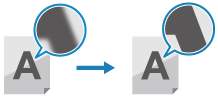 |
เพื่อลดลายมัวเร (moiré) (ลายรบกวนในแนวตั้ง) ในรูปภาพ กด [-] 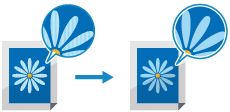 |
 |
เมื่อรูปแบบไฟล์ของข้อมูลที่สแกนเป็น JPEGคุณภาพของภาพจะแตกต่างกันไปตามอัตราส่วนในการบีบอัดที่เลือกไว้ใน [ขนาดข้อมูล] การตั้งค่าไฟล์ / การแบ่ง |
การตั้งค่าการสแกนแบบ 2 ด้าน
เมื่อต้องการสแกนต้นฉบับทั้ง 2 ด้าน ให้วางต้นฉบับบนตัวป้อน และตั้งค่า [ต้นฉบับ 2 ด้าน].
* การตั้งค่านี้ใช้ได้เฉพาะเมื่อเครื่องติดตั้งตัวป้อนที่รองรับการสแกน 2 ด้านเท่านั้น ฟังก์ชันที่รองรับ
* การตั้งค่านี้ใช้ได้เฉพาะเมื่อเครื่องติดตั้งตัวป้อนที่รองรับการสแกน 2 ด้านเท่านั้น ฟังก์ชันที่รองรับ
[ต้นฉบับ 2 ด้าน]
เมื่อต้องการสแกนต้นฉบับทั้ง 2 ด้าน ให้เลือก [ชนิดหนังสือ] หรือ [ชนิดปฏิทิน] เลือกตัวเลือกนี้ตามการวางแนวด้านบนและด้านล่างของด้านหน้าและด้านหลังของต้นฉบับที่วางลงบนเครื่อง
เมื่อต้องการสแกนต้นฉบับทั้ง 2 ด้าน ให้เลือก [ชนิดหนังสือ] หรือ [ชนิดปฏิทิน] เลือกตัวเลือกนี้ตามการวางแนวด้านบนและด้านล่างของด้านหน้าและด้านหลังของต้นฉบับที่วางลงบนเครื่อง
[ชนิดหนังสือ] | [ชนิดปฏิทิน] | |
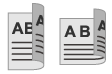 | 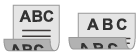 | |
ด้านบนและด้านล่างมีการวางแนวด้านเดียวกัน | ด้านบนและด้านล่างมีการวางแนวคนละด้าน |
หากต้องการยกเลิกการสแกนต้นฉบับทั้ง 2 ด้าน ให้เลือก [ปิด]
การตั้งค่าไฟล์ / การแบ่ง
ตั้งค่ารูปแบบข้อมูลที่สแกนและชื่อไฟล์
คุณสามารถบีบอัดข้อมูลและเปิดใช้งานการรู้จำข้อความในต้นฉบับได้ คุณยังสามารถรวมต้นฉบับหลายรายการให้เป็นไฟล์เดียว หรือสร้างไฟล์แยกกันสำหรับต้นฉบับแต่ละรายการ
คุณสามารถบีบอัดข้อมูลและเปิดใช้งานการรู้จำข้อความในต้นฉบับได้ คุณยังสามารถรวมต้นฉบับหลายรายการให้เป็นไฟล์เดียว หรือสร้างไฟล์แยกกันสำหรับต้นฉบับแต่ละรายการ
[รูปแบบไฟล์]
เลือกรูปแบบข้อมูลที่สแกนเป็น PDF, JPEG หรือ TIFF ตามวัตถุประสงค์และสภาพแวดล้อมของคุณ
เลือกรูปแบบข้อมูลที่สแกนเป็น PDF, JPEG หรือ TIFF ตามวัตถุประสงค์และสภาพแวดล้อมของคุณ
การลดขนาดข้อมูล
เมื่อใช้รูปแบบ PDF
เลือก [PDF (บีบอัด)]
ขนาดข้อมูลจะลดลง แต่คุณภาพของรูปภาพและจำนวนแผ่นงานที่สามารถสแกนได้ในแต่ละครั้งอาจลดลงด้วย ทั้งนี้ขึ้นอยู่กับชนิดของต้นฉบับ
เลือก [PDF (บีบอัด)]
ขนาดข้อมูลจะลดลง แต่คุณภาพของรูปภาพและจำนวนแผ่นงานที่สามารถสแกนได้ในแต่ละครั้งอาจลดลงด้วย ทั้งนี้ขึ้นอยู่กับชนิดของต้นฉบับ
เมื่อใช้รูปแบบ JPEG
เลือก [JPEG] และตั้งค่า [ขนาดข้อมูล] เป็น [เล็ก: ลำดับความสำคัญความจำ]
เลือก [JPEG] และตั้งค่า [ขนาดข้อมูล] เป็น [เล็ก: ลำดับความสำคัญความจำ]
การรวมต้นฉบับหลายรายการให้เป็นไฟล์เดียว
เลือกรูปแบบ PDF หรือ TIFF
การแบ่งต้นฉบับออกเป็นไฟล์แยกกัน
เมื่อใช้รูปแบบ PDF หรือ TIFF
เลือก [ตั้งค่ารายละเอียด PDF/TIFF] เลือกรูปแบบ PDF หรือ TIFF
เลือกรูปแบบ PDF หรือ TIFF  กด [เปิด] ใน [แบ่งเป็นหน้าๆ]
กด [เปิด] ใน [แบ่งเป็นหน้าๆ]
เลือก [ตั้งค่ารายละเอียด PDF/TIFF]
 เลือกรูปแบบ PDF หรือ TIFF
เลือกรูปแบบ PDF หรือ TIFF  กด [เปิด] ใน [แบ่งเป็นหน้าๆ]
กด [เปิด] ใน [แบ่งเป็นหน้าๆ]เมื่อใช้รูปแบบ JPEG
เลือก [JPEG]
เลือก [JPEG]
[ขนาดข้อมูล]
เลือกขนาดข้อมูลเมื่อใช้รูปแบบ JPEG สำหรับข้อมูลที่สแกน อัตราส่วนการบีบอัดจะแตกต่างกันไปตามขนาดข้อมูลที่เลือก
เลือกขนาดข้อมูลเมื่อใช้รูปแบบ JPEG สำหรับข้อมูลที่สแกน อัตราส่วนการบีบอัดจะแตกต่างกันไปตามขนาดข้อมูลที่เลือก
[เล็ก: ลำดับความสำคัญความจำ]
จะเพิ่มอัตราส่วนการบีบอัด แต่จะทำให้คุณภาพของรูปภาพลดลง
จะเพิ่มอัตราส่วนการบีบอัด แต่จะทำให้คุณภาพของรูปภาพลดลง
[ใหญ่: ลำดับความสำคัญคุณภาพรูปภาพ]
จะลดอัตราส่วนการบีบอัด แต่จะทำให้ขนาดข้อมูลเพิ่มขึ้น
จะลดอัตราส่วนการบีบอัด แต่จะทำให้ขนาดข้อมูลเพิ่มขึ้น
[ชื่อไฟล์]
ระบุสตริงที่จะเพิ่มที่จุดเริ่มต้นของชื่อไฟล์ของข้อมูลที่สแกน
ระบุสตริงที่จะเพิ่มที่จุดเริ่มต้นของชื่อไฟล์ของข้อมูลที่สแกน
การตั้งค่าอีเมล
คุณสามารถกำหนดการตั้งค่าอีเมลเมื่อส่งข้อมูลที่สแกนทางอีเมลได้
[หัวข้อ/ข้อความ]
กำหนดหัวเรื่องและเนื้อหาหลักของอีเมล
กำหนดหัวเรื่องและเนื้อหาหลักของอีเมล
[ตอบกลับถึง]
เลือกที่อยู่อีเมล (ตอบกลับถึง) จากสมุดรายชื่อเพื่อใช้เป็นที่อยู่สำหรับให้ผู้รับอีเมลตอบกลับ
หากไม่ได้เลือกที่อยู่อีเมลในขั้นตอนนี้ ที่อยู่อีเมลของเครื่องจะถูกใช้เป็นที่อยู่อีเมลในการตอบกลับ
* หากที่อยู่อีเมลที่คุณต้องการใช้ไม่ได้ลงทะเบียนไว้ในสมุดรายชื่อ ให้ลงทะเบียนแล้วเลือกที่อยู่นั้น ฟังก์ชันสมุดรายชื่อ
เลือกที่อยู่อีเมล (ตอบกลับถึง) จากสมุดรายชื่อเพื่อใช้เป็นที่อยู่สำหรับให้ผู้รับอีเมลตอบกลับ
หากไม่ได้เลือกที่อยู่อีเมลในขั้นตอนนี้ ที่อยู่อีเมลของเครื่องจะถูกใช้เป็นที่อยู่อีเมลในการตอบกลับ
* หากที่อยู่อีเมลที่คุณต้องการใช้ไม่ได้ลงทะเบียนไว้ในสมุดรายชื่อ ให้ลงทะเบียนแล้วเลือกที่อยู่นั้น ฟังก์ชันสมุดรายชื่อ
[ลำดับความสำคัญ]
เลือกระดับความสำคัญ
เลือกระดับความสำคัญ
 | |
ผู้ส่งอีเมลที่อยู่อีเมลของเครื่องจะกลายเป็นที่อยู่อีเมลของผู้ส่ง (จาก) โดยไม่คำนึงถึงการตั้งค่า [ตอบกลับถึง] หากต้องการส่งชื่อผู้ส่งพร้อมกับที่อยู่อีเมลของเครื่อง ให้ใช้ขั้นตอนต่อไปนี้เพื่อตั้งชื่อเครื่อง
บนแผงควบคุม ให้เลือก [เมนู] ในหน้าจอ [Home] จากนั้นเลือก [การตั้งค่าฟังก์ชัน] เพื่อกำหนดการตั้งค่า [ลงทะเบียนชื่อเครื่อง (อีเมล)] ผู้ส่งอีเมลคือการตั้งค่าที่ใช้ร่วมกับเครื่อง |